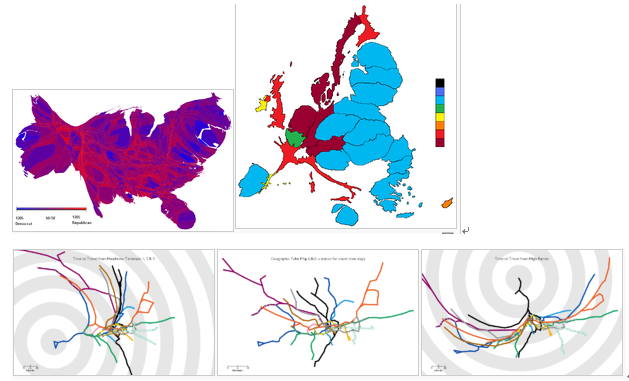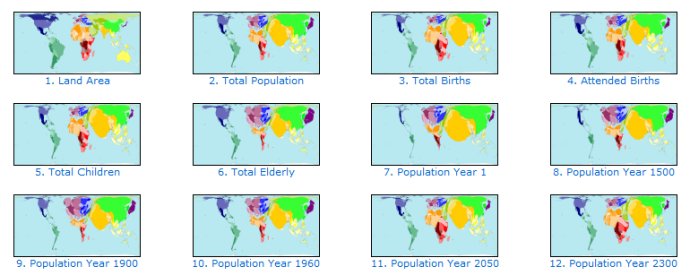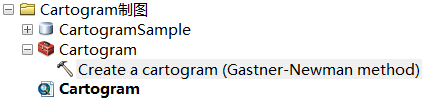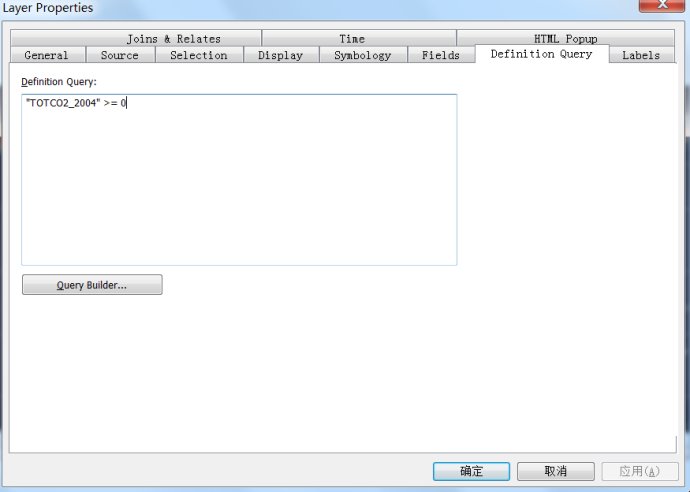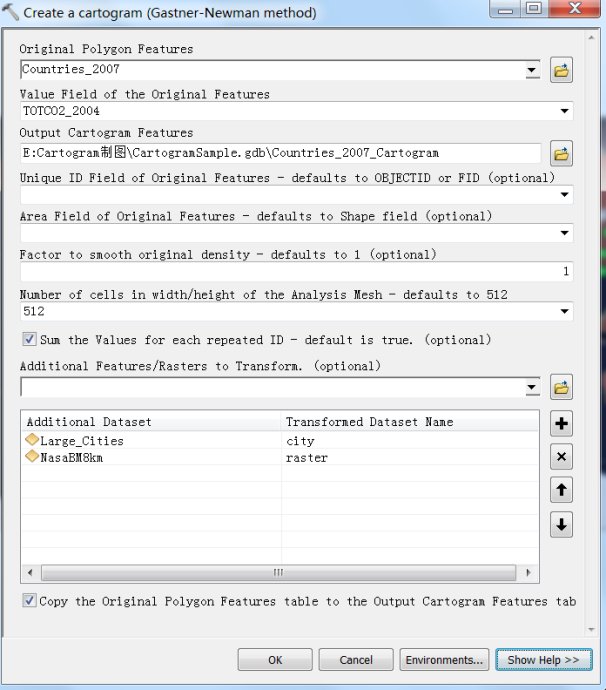使用ArcMap制作Cartogram
分享
一、 Cartogram介绍
“The geometry or space of the map is distorted in order to convey the information of this alternate variable. ”为了要强烈表达地图中某种属性信息,而将图形进行一些扭曲,而扭曲的重要原则就是不改变原图形的拓扑关系。
Cartogram,意为用某种属性值将对象形状进行夸大或缩小的一种地图,这是一种基于属性进行夸张变形的渲染效果,能够直观地传达某种特定信息。因此,当你想突出地图上的某个属性信息而制作一张令人印象深刻的专题图时,可以尝试制作Cartogram。
Cartogram主要有两类:区域比较统计地图和距离比较统计地图。前者有时也叫做值区比地图,也就是说该地某要素的数值和该地面积的比值,通过该比值来反应此要素的特征。
Worldmapper网站(http://www.worldmapper.org/thumbnails/mapindex1-12.html)提供了很多世界地图的Cartogram,基于很多不同的属性值进行制作的。
二、 Cartogram实现方法
ArcGIS有现成的GP工具,可以用来制作Cartogram。利用ArcGIS for Desktop和这个工具,即使你不是科学家,也同样能够做出很炫的地图。
可以到Esri的ArcScripts网站下载这个免费的工具,地址http://arcscripts.esri.com/details.asp?dbid=15638。它由密歇根大学的 Mark Newman和Michael Gastner开发完成,压缩包中包含了详细的使用说明和实例数据。值得一提的是,这个工具适用矢量、栅格两种数据类型,而且可以做出经过两个或多个属性变量影响的cartogram地图。
三、 Cartogram制作步骤
(1) 双击.exe安装程序,设置安装路径。
(2) 安装完成后,出现下图中的内容,包括示例数据和工具说明等。
(3) 双击打开“Cartogram.mxd”地图文档:包括世界矢量数据(包括各种属性值,如GDP、人口、CO2排放量等)、世界栅格数据、某些较大城市点、格网数据。
(4) 找到工具:在ArcMap的Catalog窗口,便可看到安装后的工具。
(5) 检查数据:本例中使用二氧化碳排放量这一属性值制作Cartogram,在执行工具之前,需要确保数据为正数。图层右键点击属性,打开属性对话框。在Definition Query选项卡中,设置"TOTCO2_2004" >= 0,点击确定。
(6) 运行工具:在Catalog窗口中双击打开工具,设置参数(下图所示),点击OK执行。其中,注意一下几点:
a.Cartogram计算必须基于是正数的属性值进行;
b.所有的结果,必须存储在Geodatabase当中,尽管输入数据可能是Shapefile格式。
c.在“Additional Features/Rasters to Transform”中添加补充图层(可以是矢量数据,也可以是栅格数据),与目标图层一起做变形。这些图层与目标图层数据的空间参考必须一致,并且计算后的结果都存储在同一个Geodatabase中,并需要给输出数据命名。
d.“Additional Features/Rasters to Transform”下拉列表,必须手动添加。使用“Additional Features/Rasters to Transform”,可以有效增强视觉效果。
(7) 查看结果:处理后的效果如下,根据这样的专题图,可以直观、明显的看出中国、美国的CO2排放量大。当然,全球CO<sub>2</sub>排放量主要是集中在那些发达的大城市,比如北京、上海、纽约等。
文章来源:http://blog.csdn.net/arcgis_all/article/details/8216546
“The geometry or space of the map is distorted in order to convey the information of this alternate variable. ”为了要强烈表达地图中某种属性信息,而将图形进行一些扭曲,而扭曲的重要原则就是不改变原图形的拓扑关系。
Cartogram,意为用某种属性值将对象形状进行夸大或缩小的一种地图,这是一种基于属性进行夸张变形的渲染效果,能够直观地传达某种特定信息。因此,当你想突出地图上的某个属性信息而制作一张令人印象深刻的专题图时,可以尝试制作Cartogram。
Cartogram主要有两类:区域比较统计地图和距离比较统计地图。前者有时也叫做值区比地图,也就是说该地某要素的数值和该地面积的比值,通过该比值来反应此要素的特征。
Worldmapper网站(http://www.worldmapper.org/thumbnails/mapindex1-12.html)提供了很多世界地图的Cartogram,基于很多不同的属性值进行制作的。
二、 Cartogram实现方法
ArcGIS有现成的GP工具,可以用来制作Cartogram。利用ArcGIS for Desktop和这个工具,即使你不是科学家,也同样能够做出很炫的地图。
可以到Esri的ArcScripts网站下载这个免费的工具,地址http://arcscripts.esri.com/details.asp?dbid=15638。它由密歇根大学的 Mark Newman和Michael Gastner开发完成,压缩包中包含了详细的使用说明和实例数据。值得一提的是,这个工具适用矢量、栅格两种数据类型,而且可以做出经过两个或多个属性变量影响的cartogram地图。
三、 Cartogram制作步骤
(1) 双击.exe安装程序,设置安装路径。
(2) 安装完成后,出现下图中的内容,包括示例数据和工具说明等。
(3) 双击打开“Cartogram.mxd”地图文档:包括世界矢量数据(包括各种属性值,如GDP、人口、CO2排放量等)、世界栅格数据、某些较大城市点、格网数据。
(4) 找到工具:在ArcMap的Catalog窗口,便可看到安装后的工具。
(5) 检查数据:本例中使用二氧化碳排放量这一属性值制作Cartogram,在执行工具之前,需要确保数据为正数。图层右键点击属性,打开属性对话框。在Definition Query选项卡中,设置"TOTCO2_2004" >= 0,点击确定。
(6) 运行工具:在Catalog窗口中双击打开工具,设置参数(下图所示),点击OK执行。其中,注意一下几点:
a.Cartogram计算必须基于是正数的属性值进行;
b.所有的结果,必须存储在Geodatabase当中,尽管输入数据可能是Shapefile格式。
c.在“Additional Features/Rasters to Transform”中添加补充图层(可以是矢量数据,也可以是栅格数据),与目标图层一起做变形。这些图层与目标图层数据的空间参考必须一致,并且计算后的结果都存储在同一个Geodatabase中,并需要给输出数据命名。
d.“Additional Features/Rasters to Transform”下拉列表,必须手动添加。使用“Additional Features/Rasters to Transform”,可以有效增强视觉效果。
(7) 查看结果:处理后的效果如下,根据这样的专题图,可以直观、明显的看出中国、美国的CO2排放量大。当然,全球CO<sub>2</sub>排放量主要是集中在那些发达的大城市,比如北京、上海、纽约等。
文章来源:http://blog.csdn.net/arcgis_all/article/details/8216546
0 个评论
推荐内容
相关问题
- 如何优雅的使用ArcGIS知乎?
- 苹果系统下可以使用arcgis 吗?
- Arcgis的地位不可撼动,那有必要掌握使用其他GIS软件吗
- 在Visual studio 2015 中使用 Arcgis API for JavaScript v3.16 如何实现代码智能提示?
- 用ArcMap输入7参数,从wgs84坐标系转西安80坐标系,转后误差较大,4米左右,请问这是正常的吗?如何能提高转换精度?
- 请问arcmap如何使用多线程?
- 如何使用脚本或其他方法,将图层属性中属性域原值内容替换为属性域描述?
- arcgis runtime for andriod 100.1 如何使用eclipse开发
- 学会了Arcmap软件还有必要自学Mapgis软件吗?
- 使用ArcGIS Desktop10.2版本,如何设置图例横着放且label在正下方?
- 如何将117°35′35″这种格式的经纬度坐标导入arcmap?